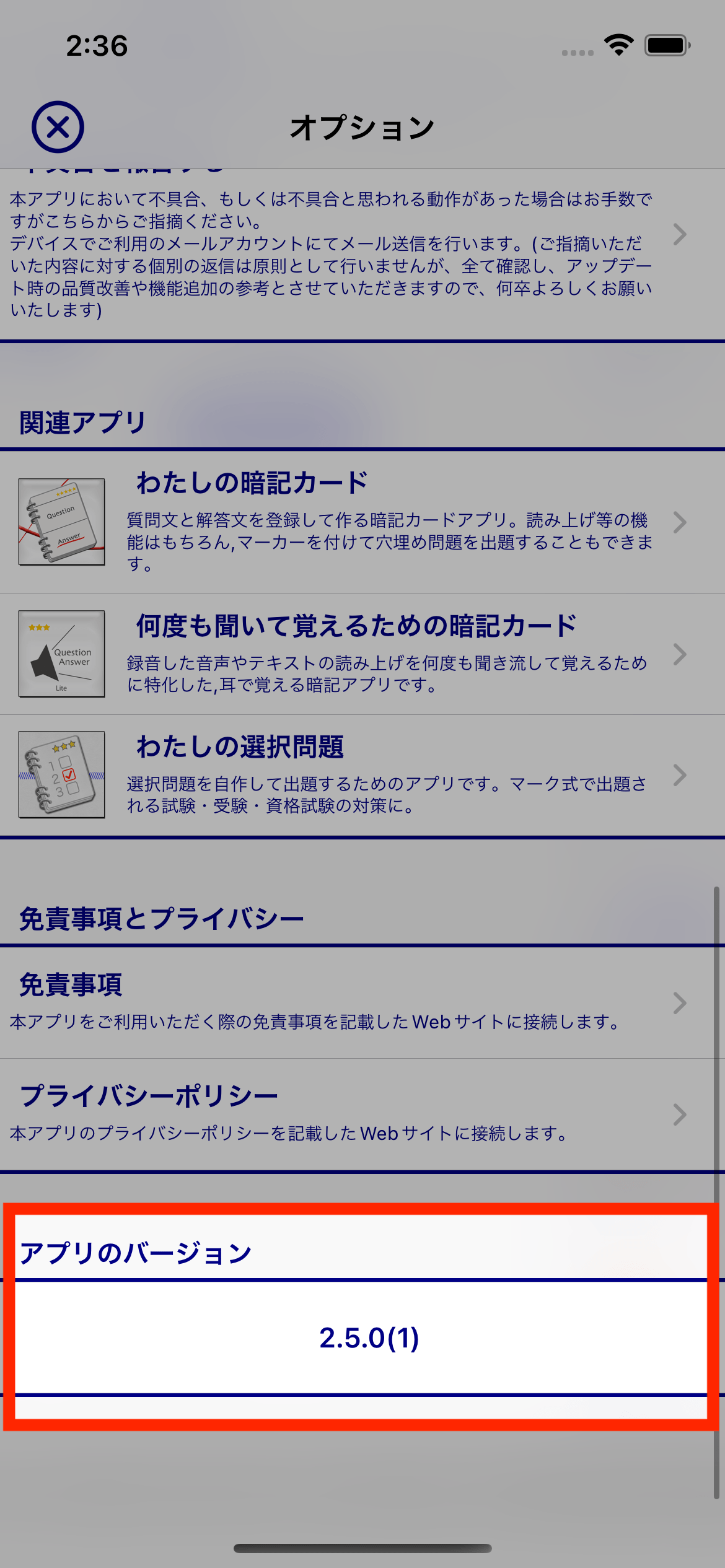1. 暗記帳一覧画面で確認する方法
アプリのバージョンは、暗記帳の一覧画面(トップ画面)の操作アイコンの最下部に表示されています。
括弧内の数字は開発用の管理番号です。バージョンとしては直接関係がありません。
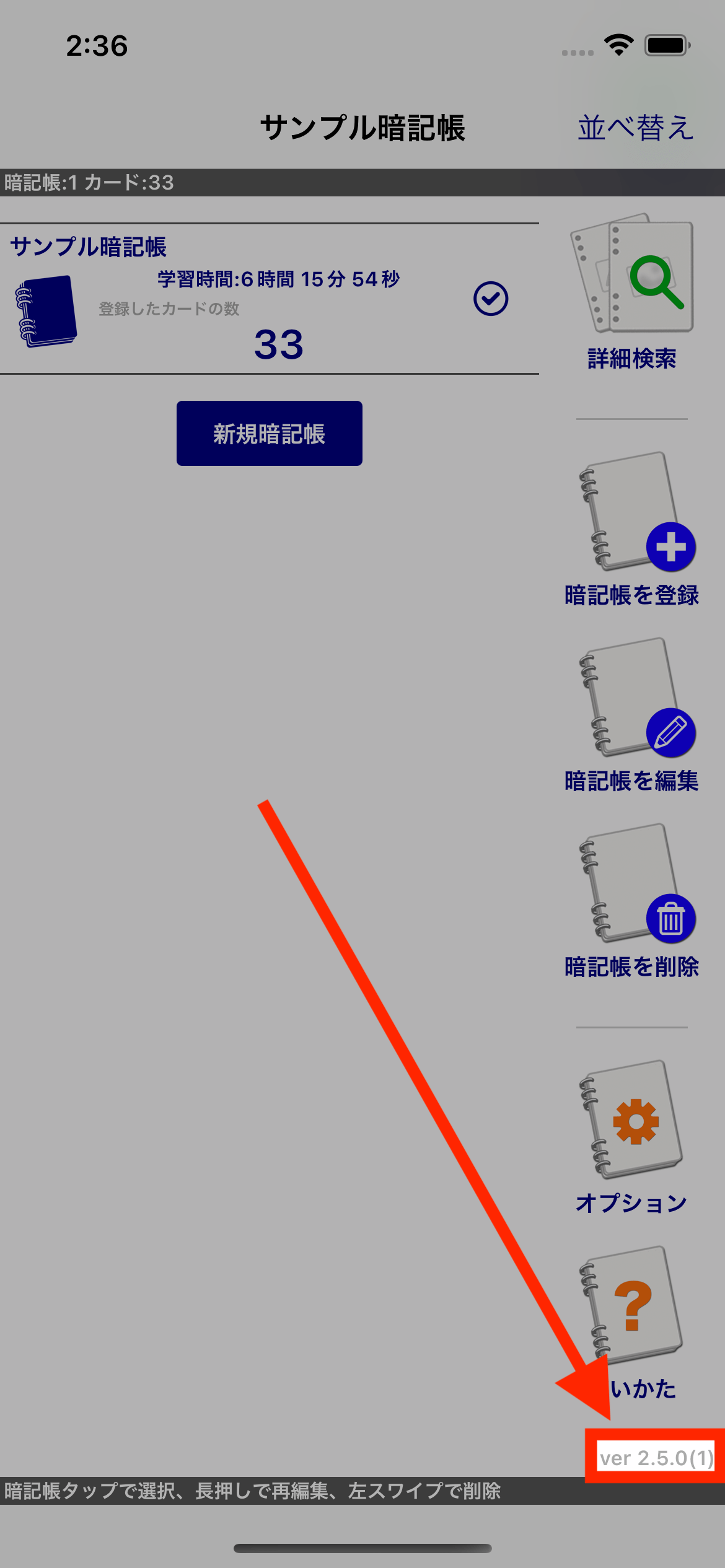
バージョンを表示
2. オプション画面で確認する方法
オプション画面の最下部に表記されています。
括弧内の数字は開発用の管理番号です。バージョンとしては直接関係がありません。
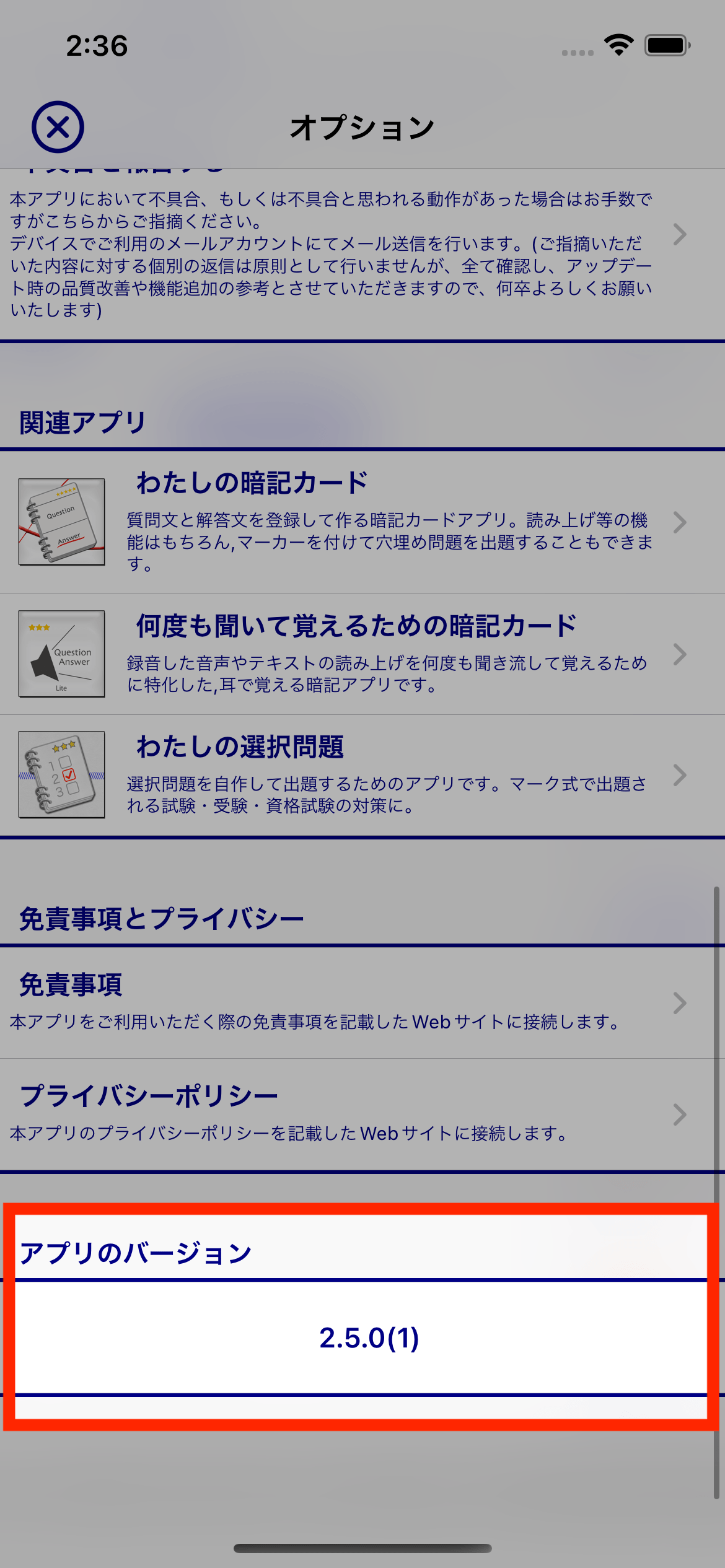
関連する項目
- マーカー
- 学習
アプリのバージョンを確認する方法を説明します。
なお、本説明はアプリバージョンが2.5.0版以降のものです。
アプリのバージョンは、暗記帳の一覧画面(トップ画面)の操作アイコンの最下部に表示されています。
括弧内の数字は開発用の管理番号です。バージョンとしては直接関係がありません。
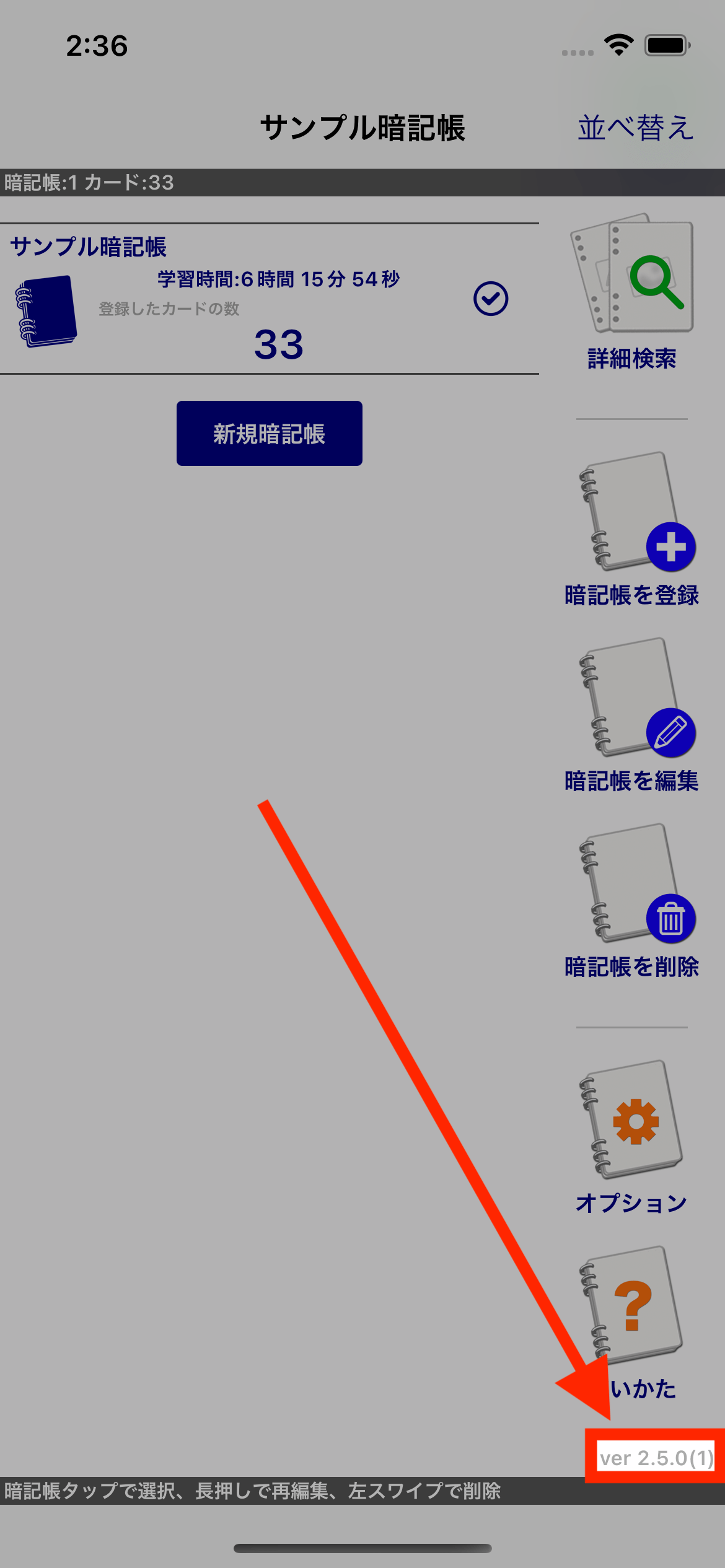
バージョンを表示
オプション画面の最下部に表記されています。
括弧内の数字は開発用の管理番号です。バージョンとしては直接関係がありません。